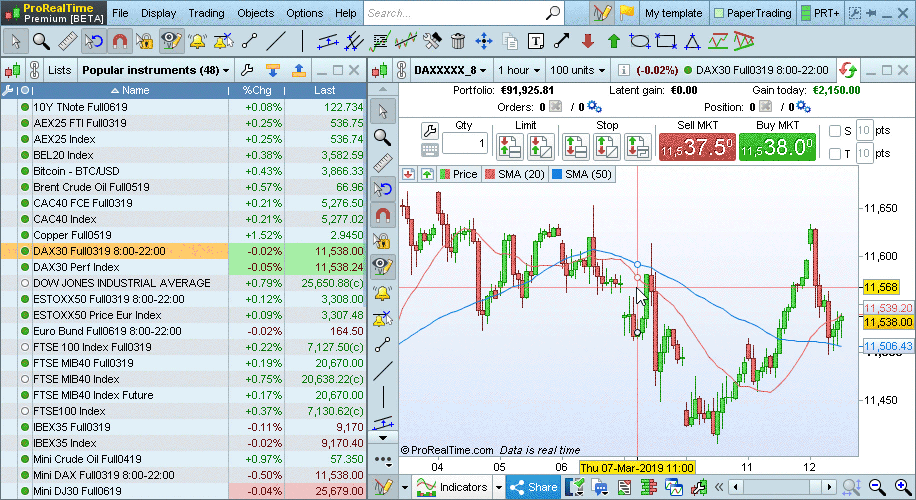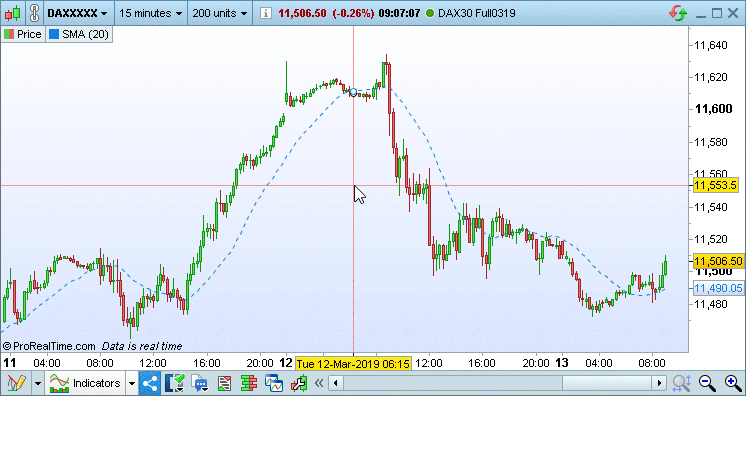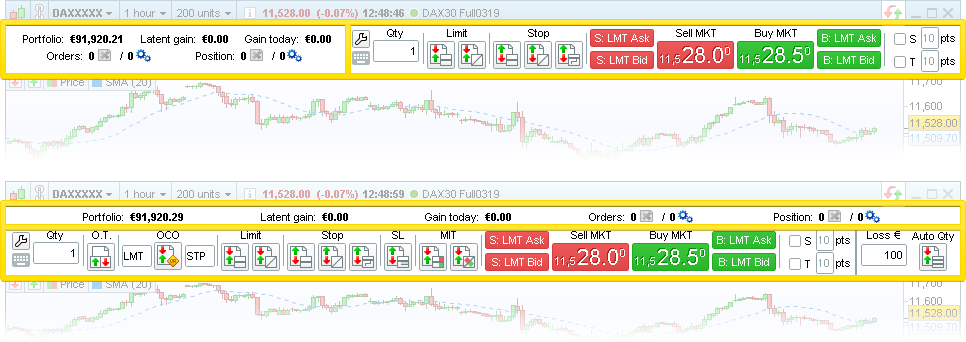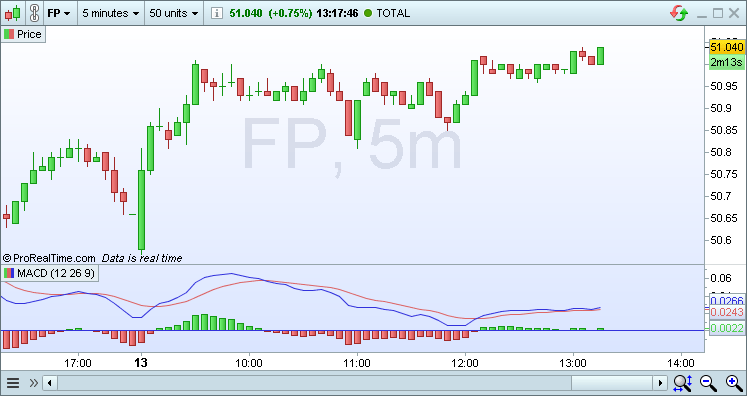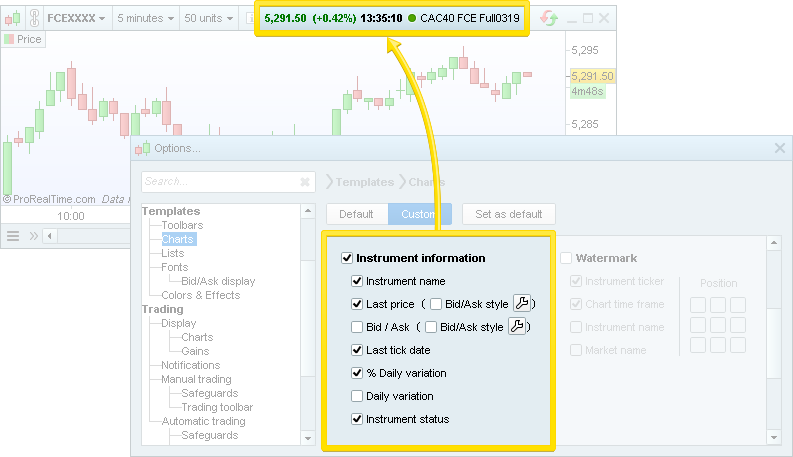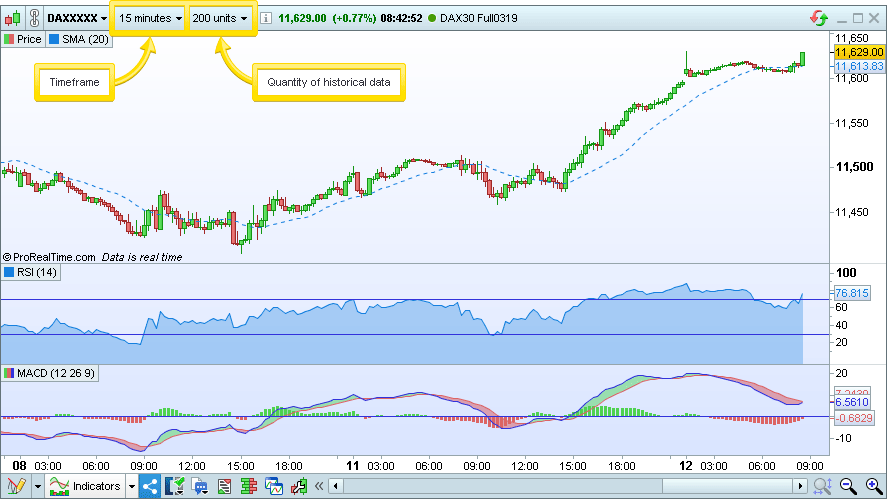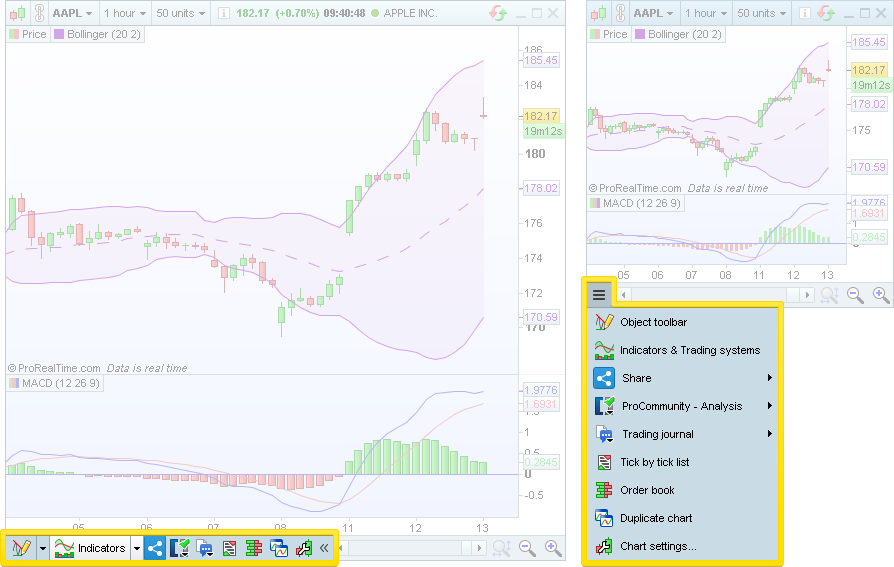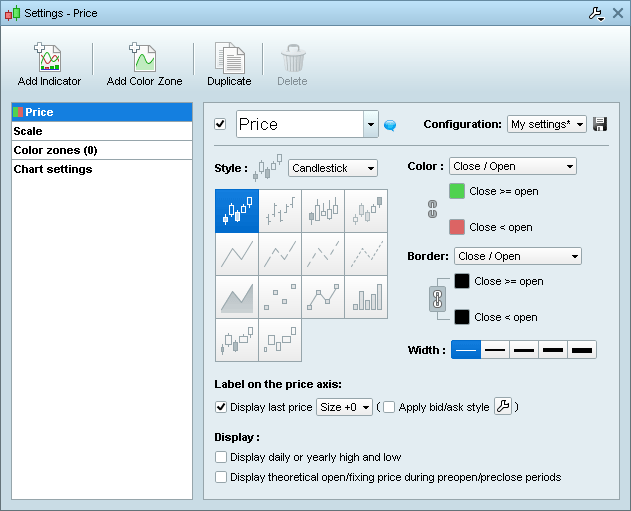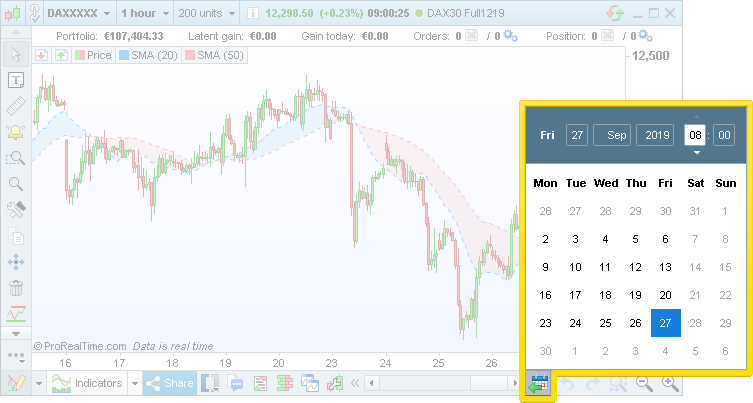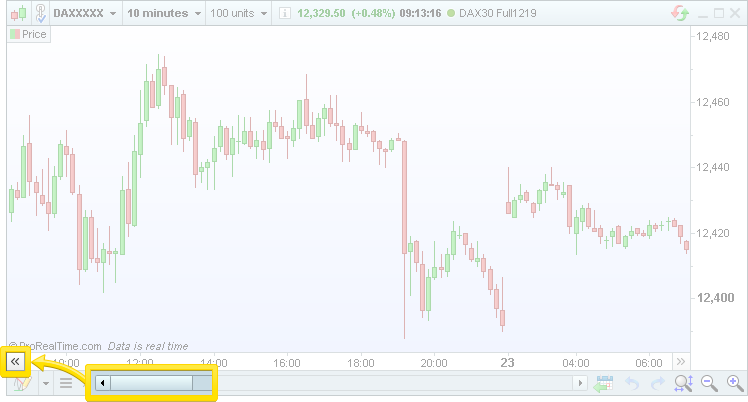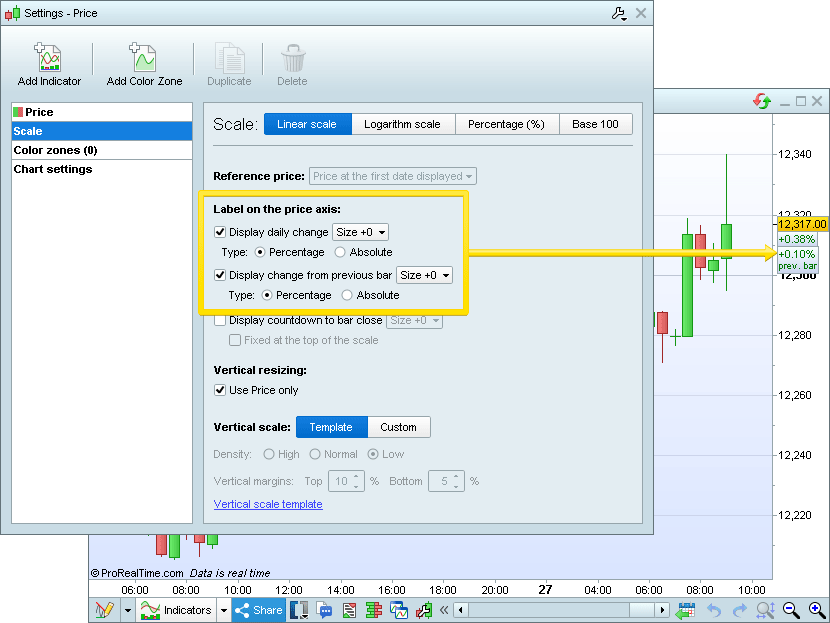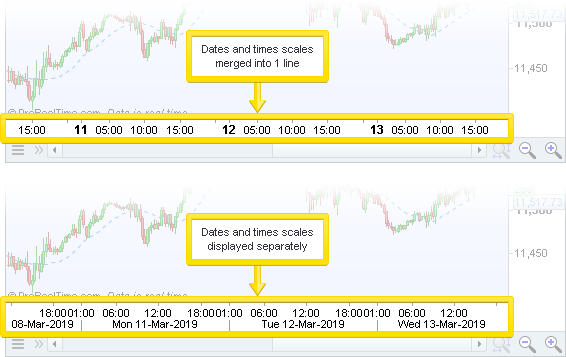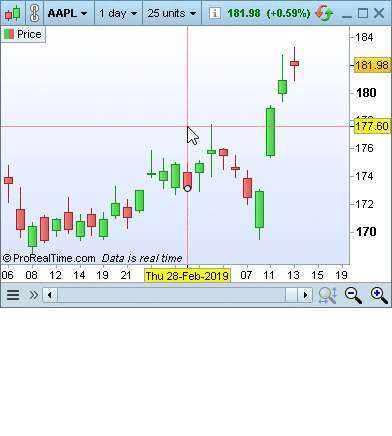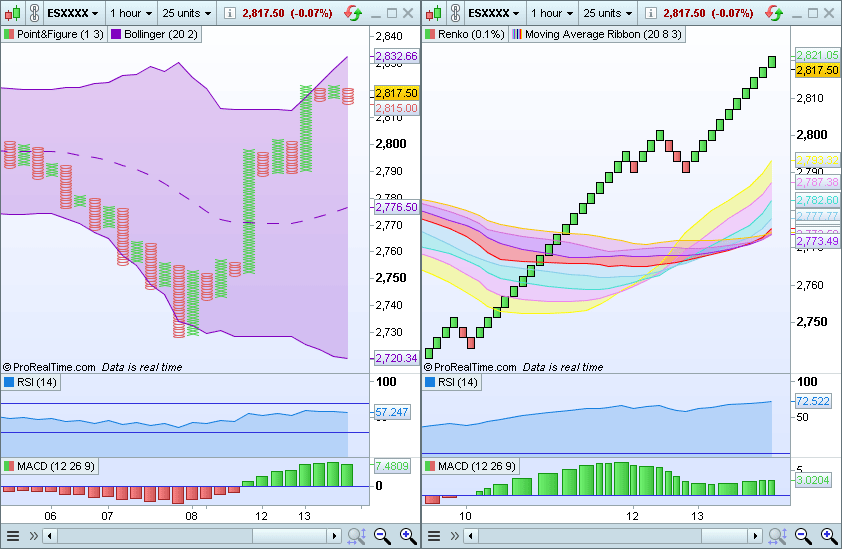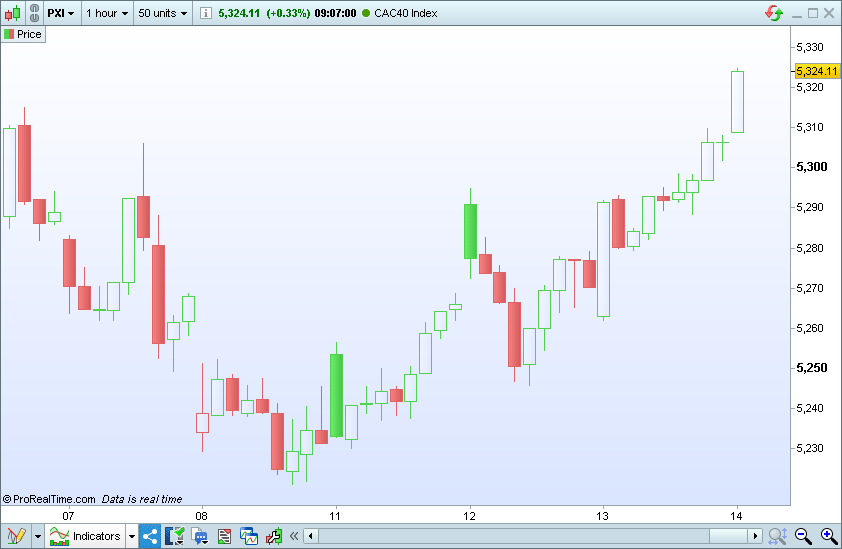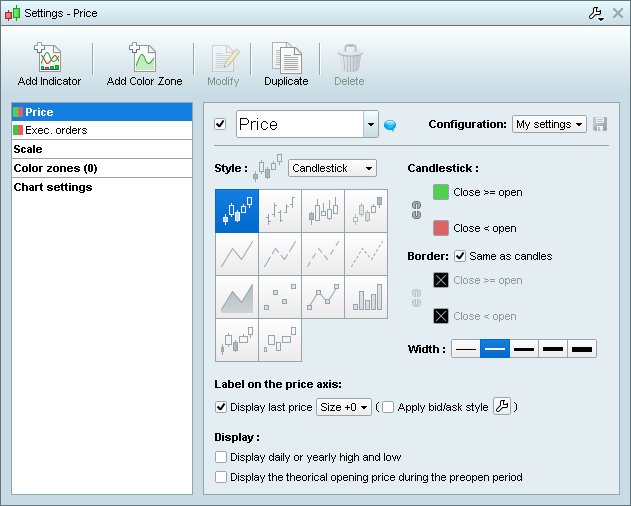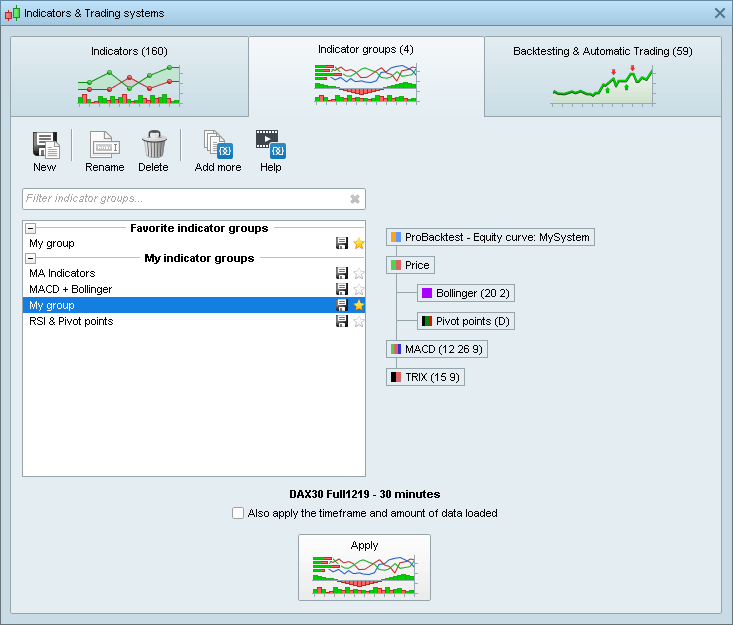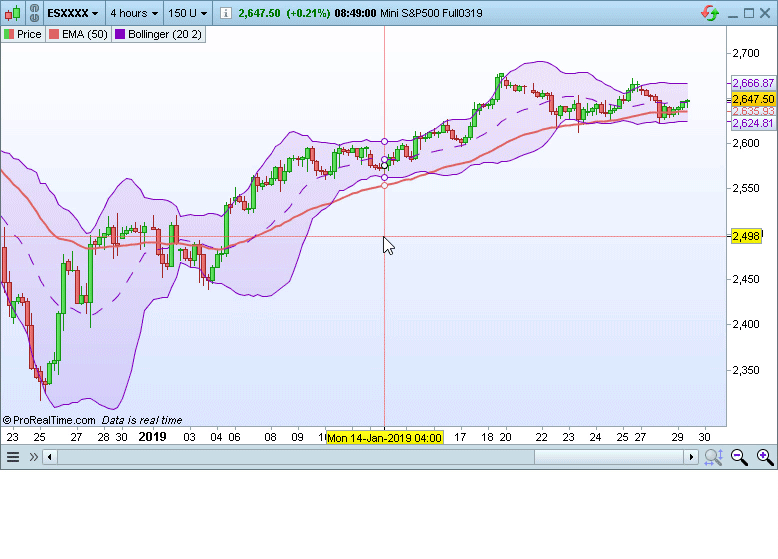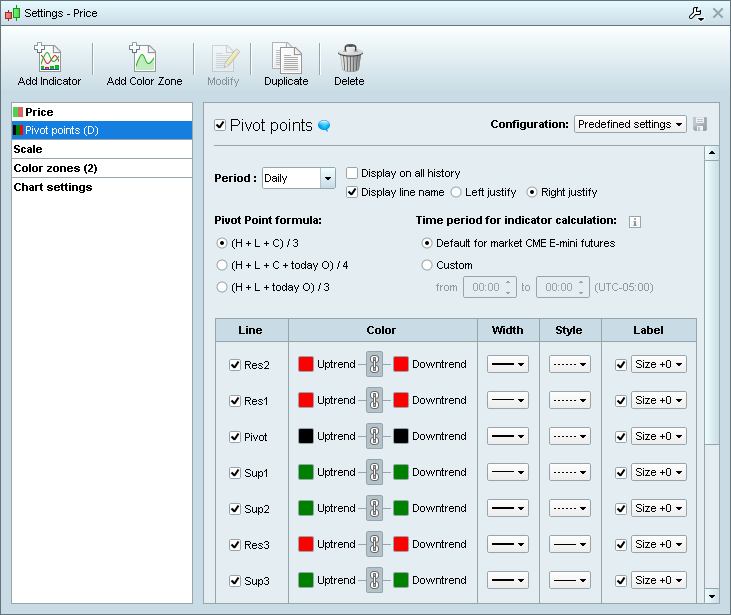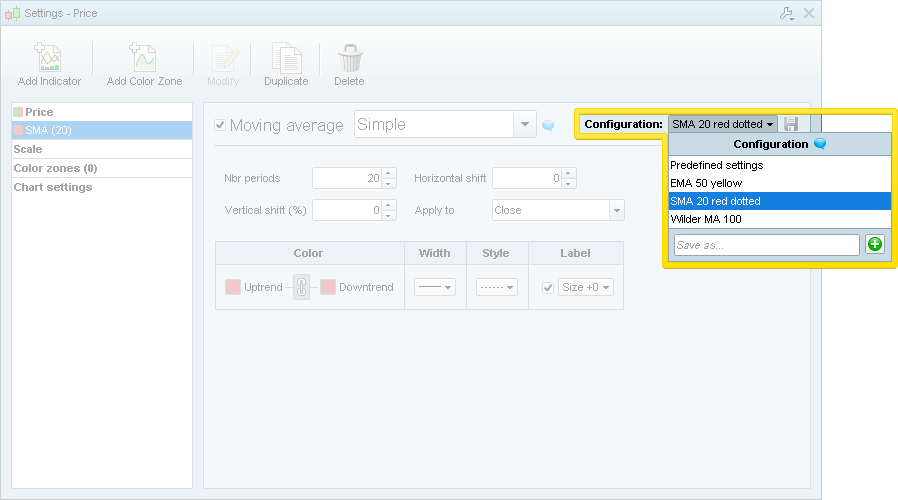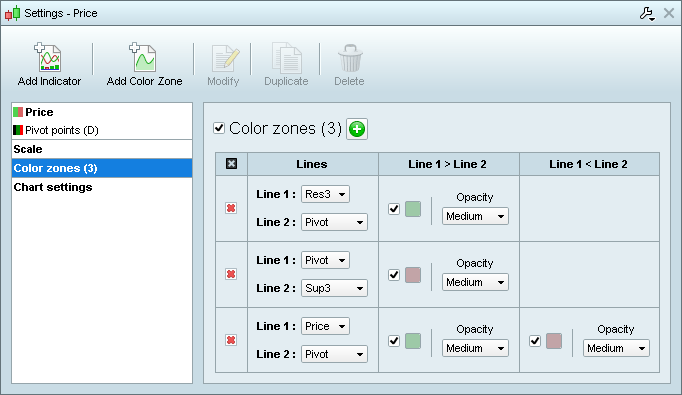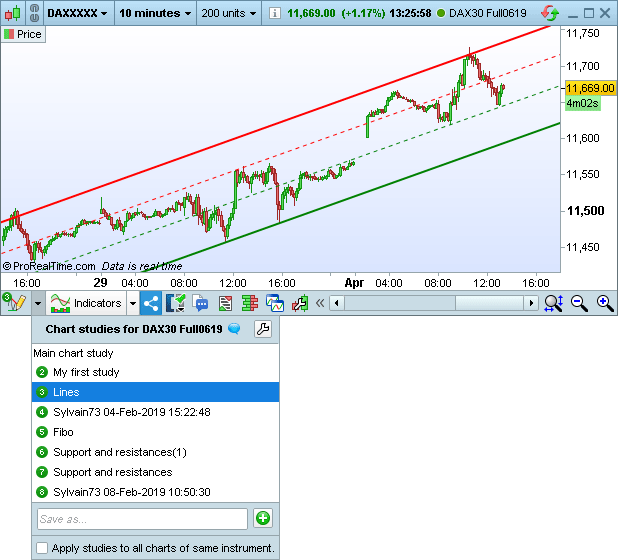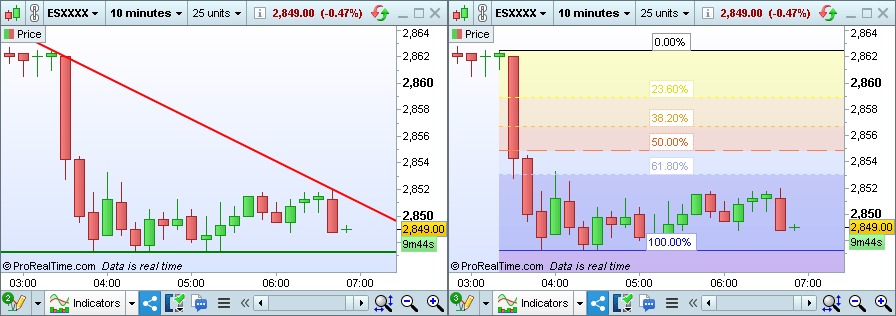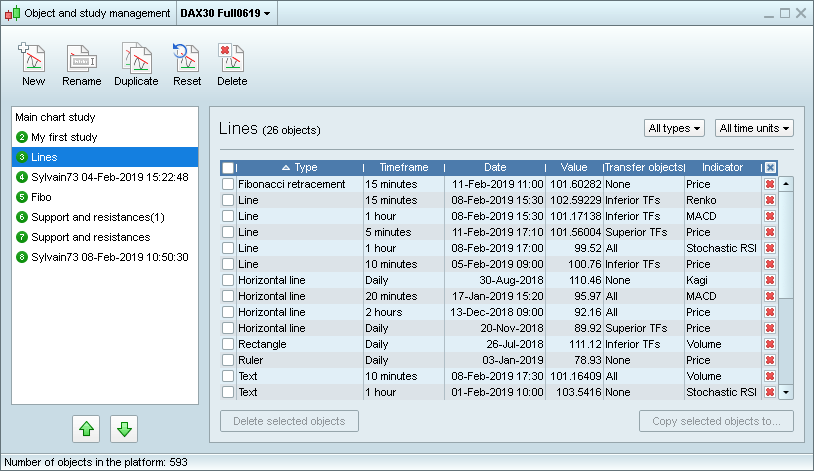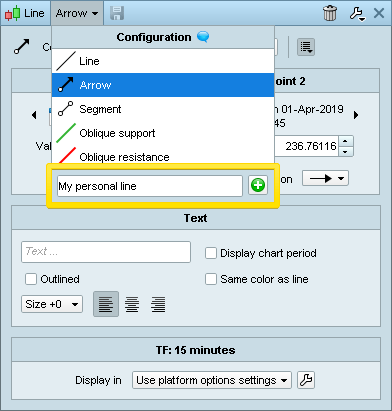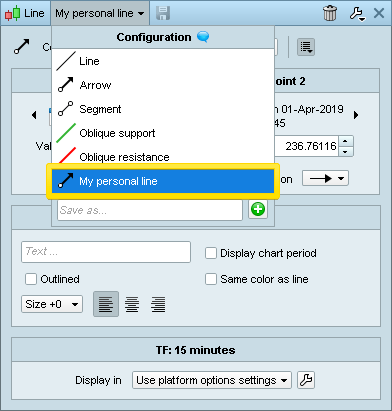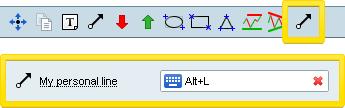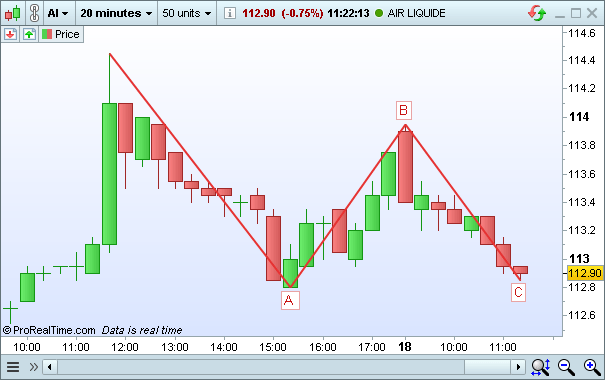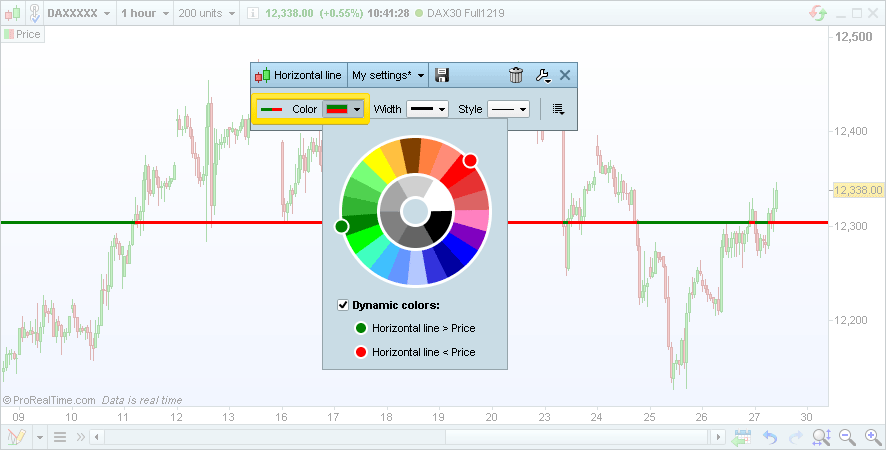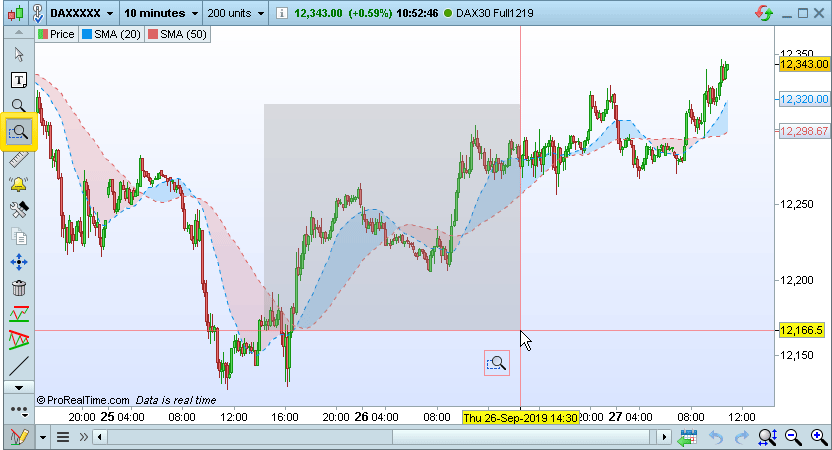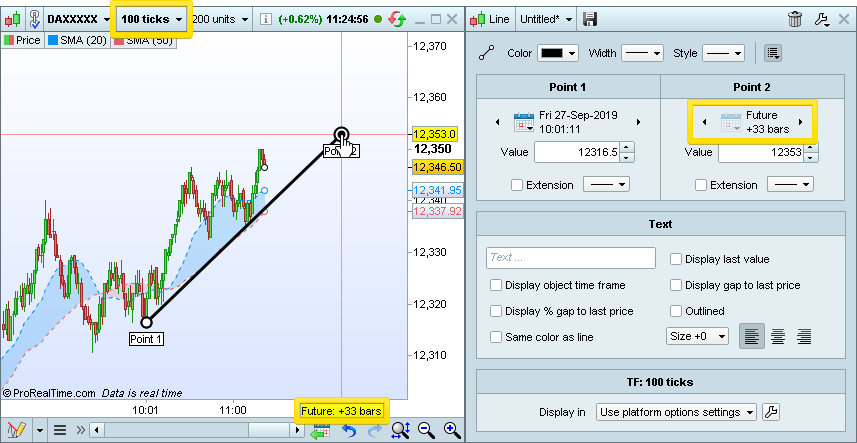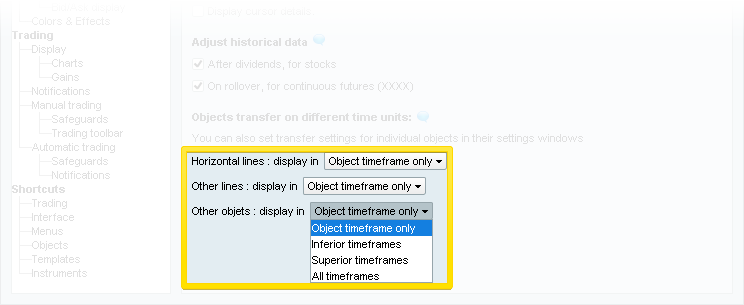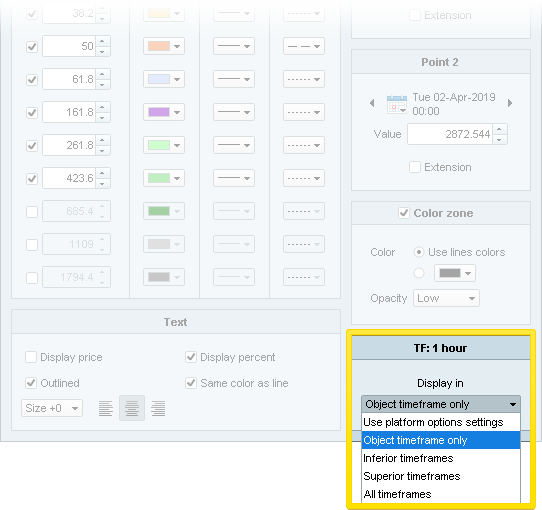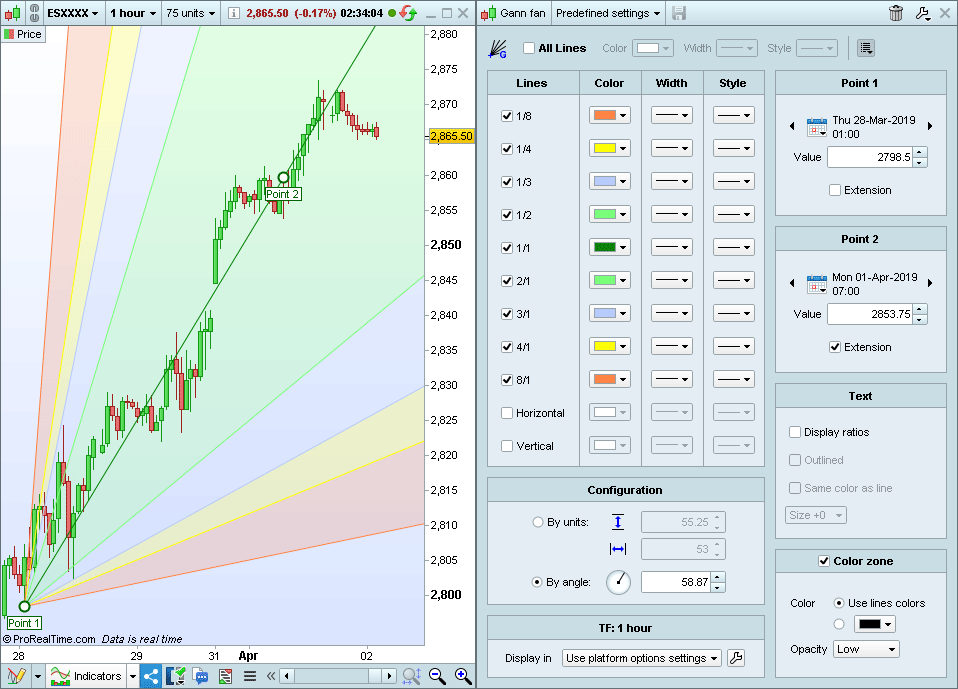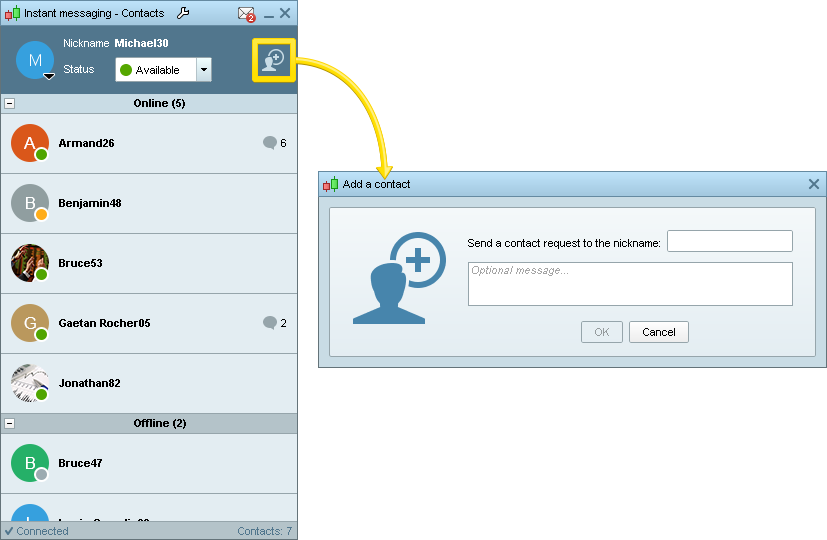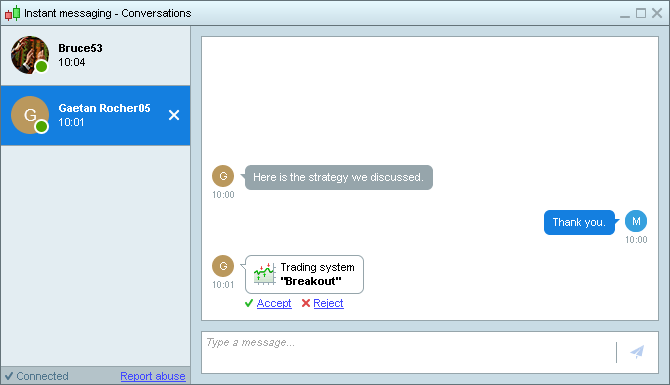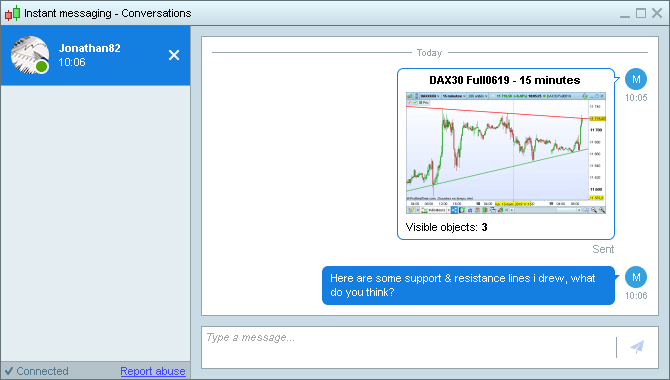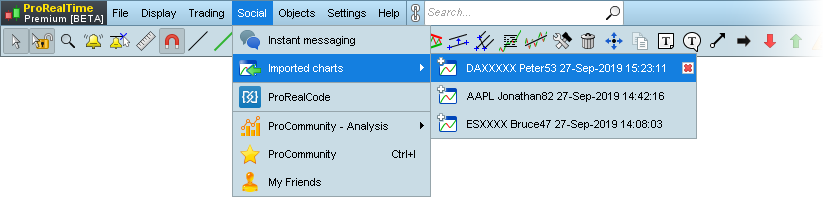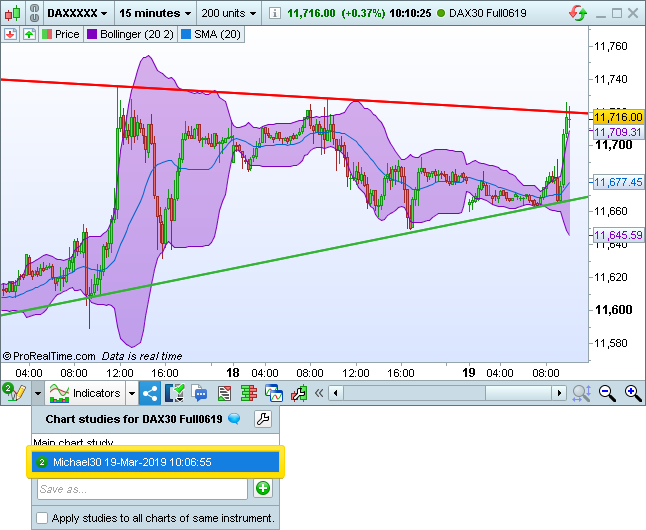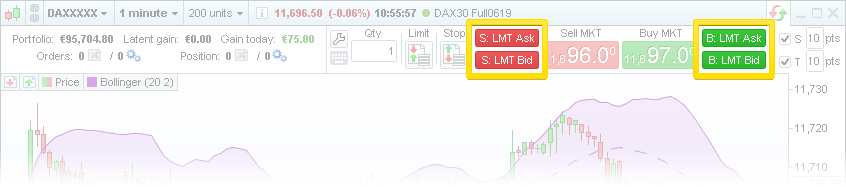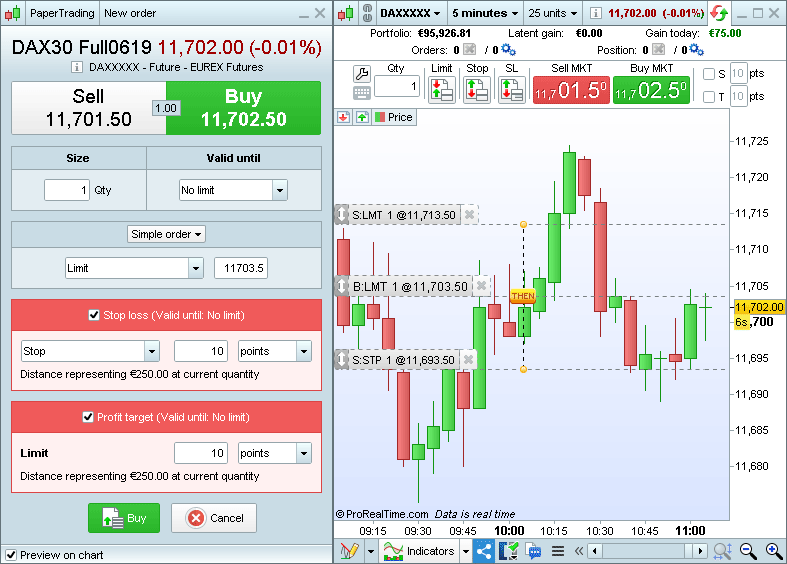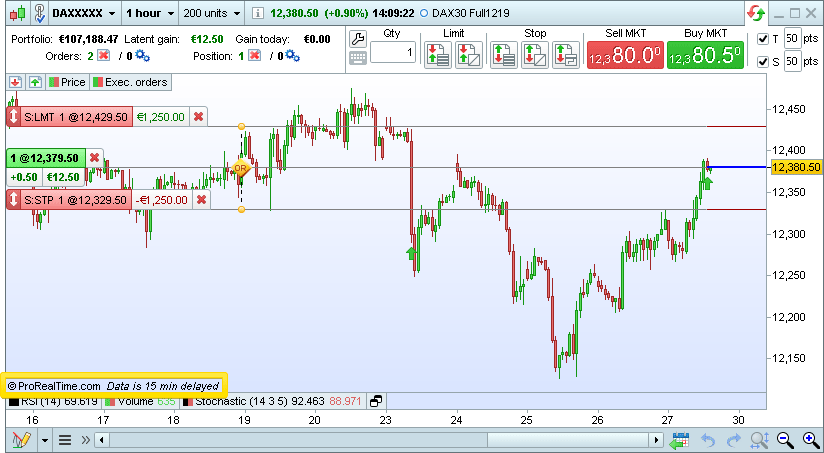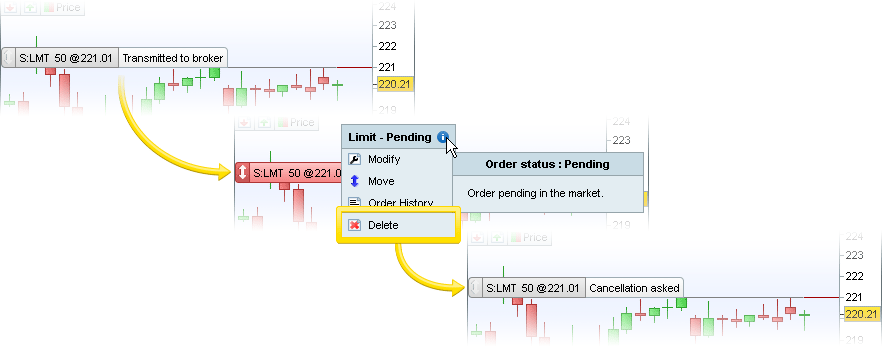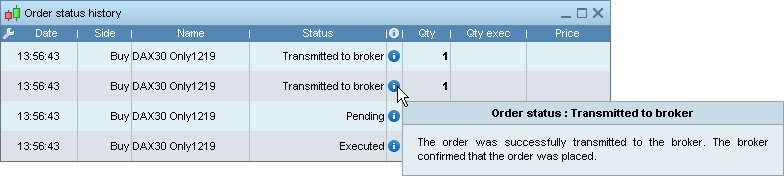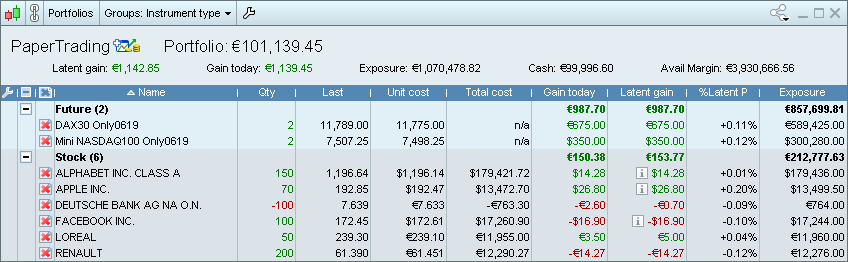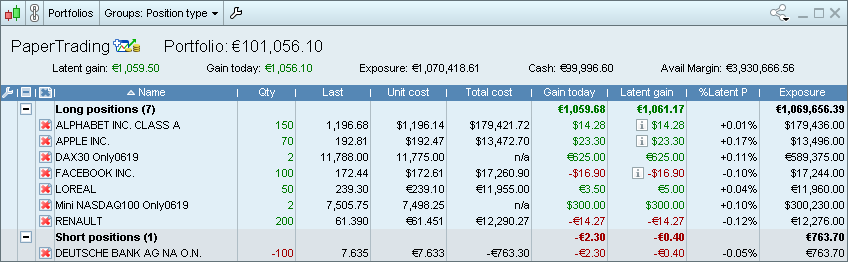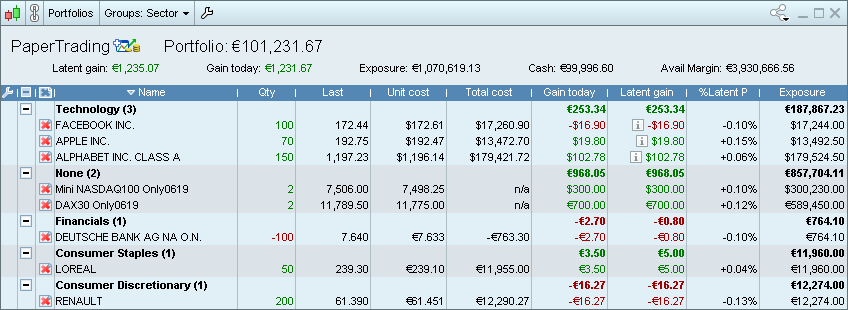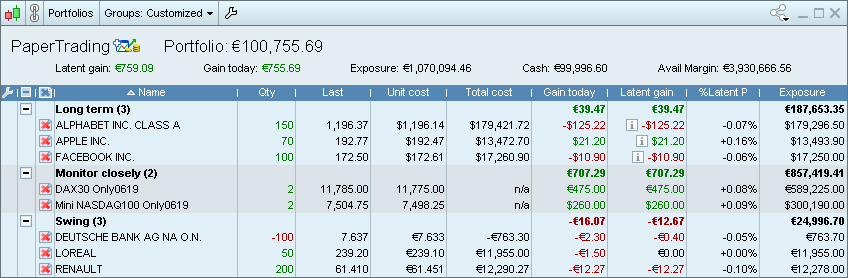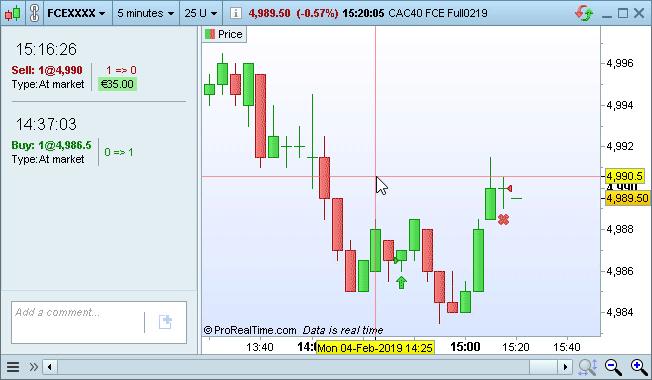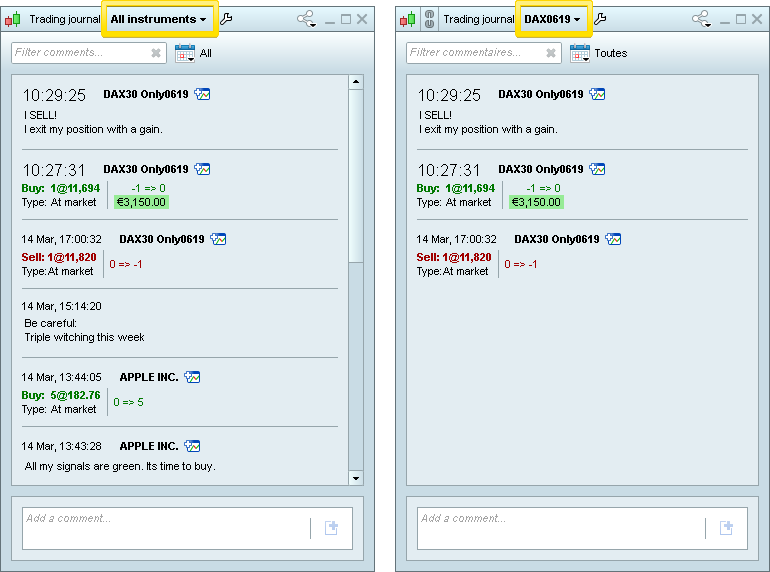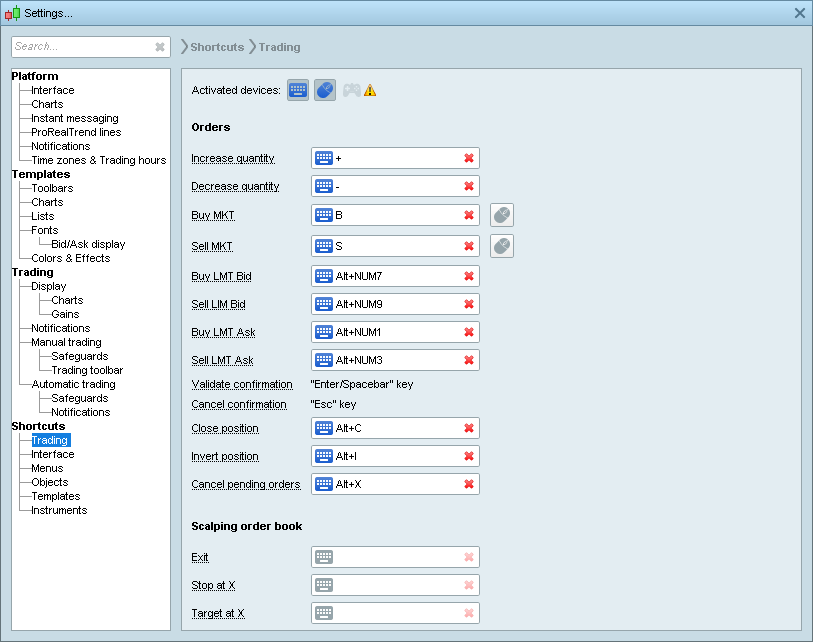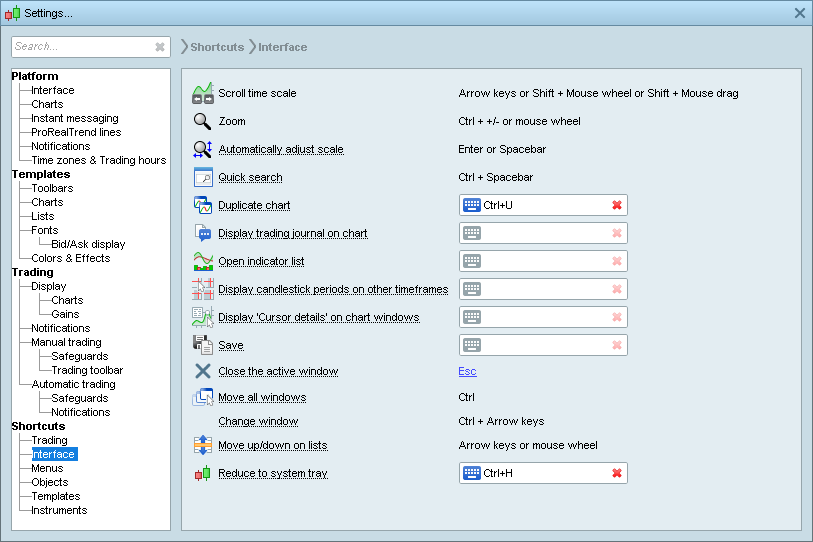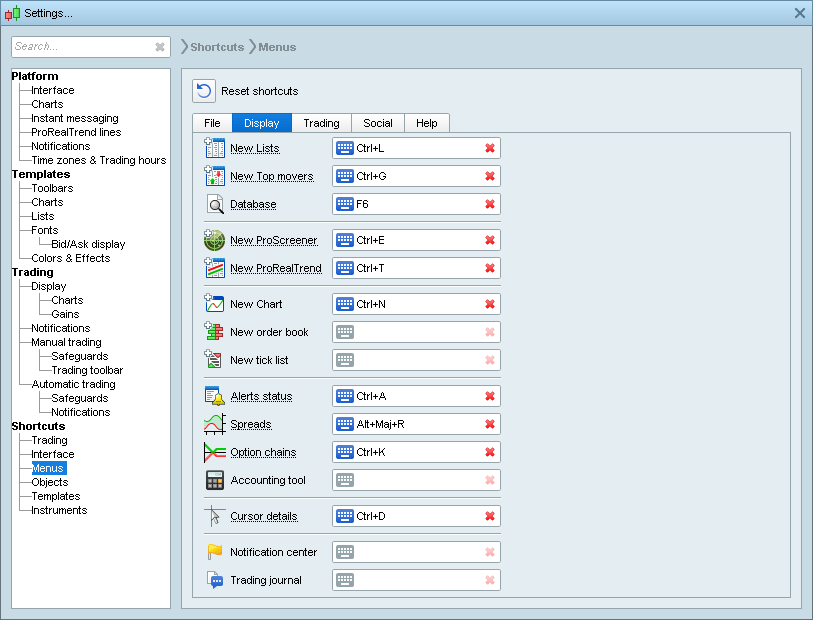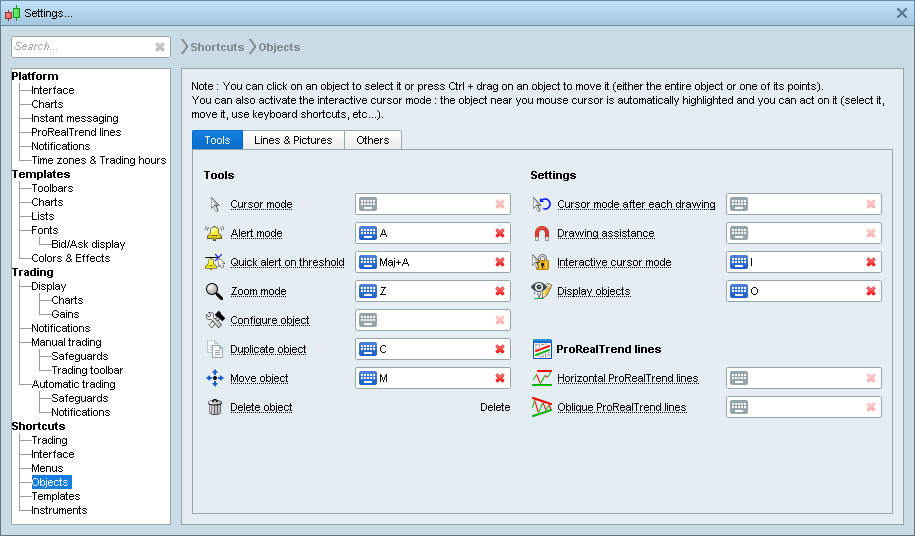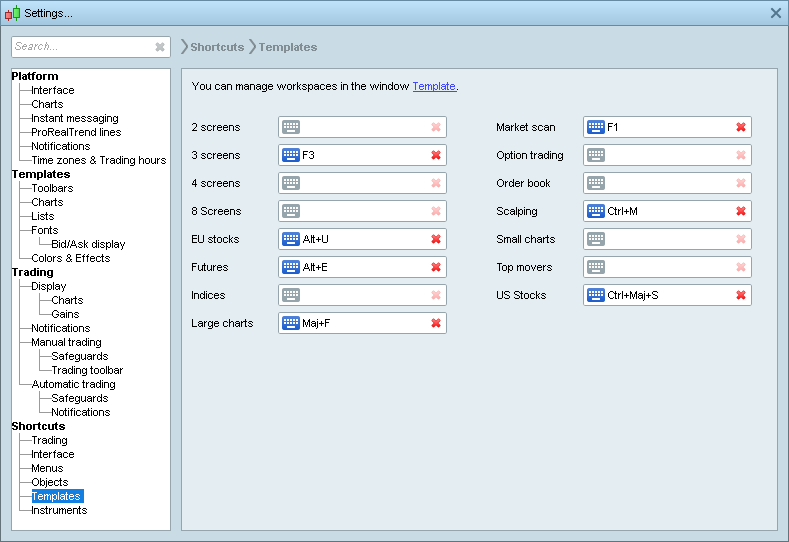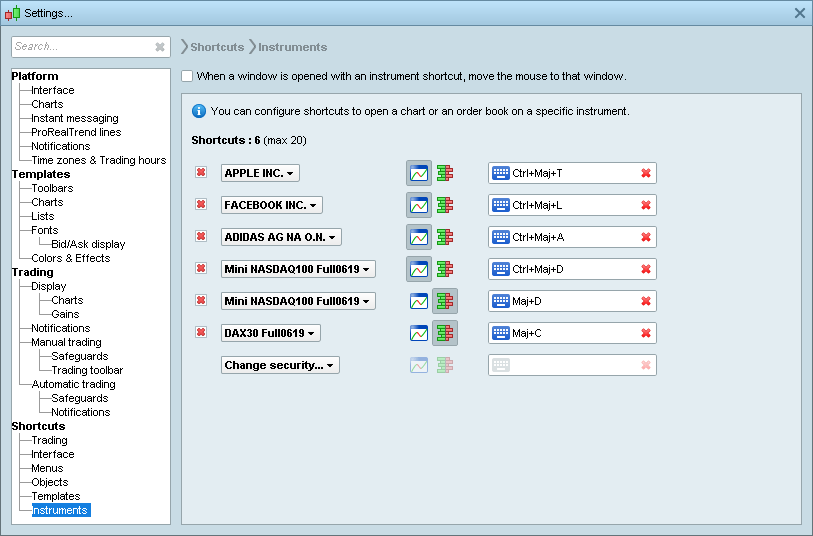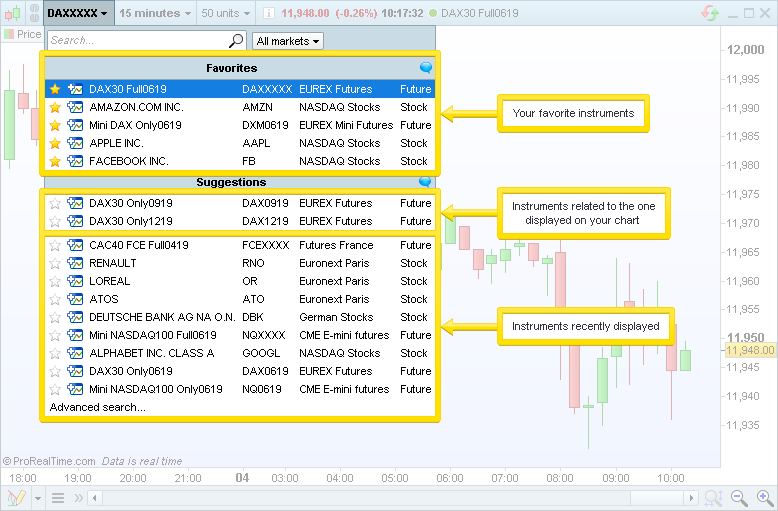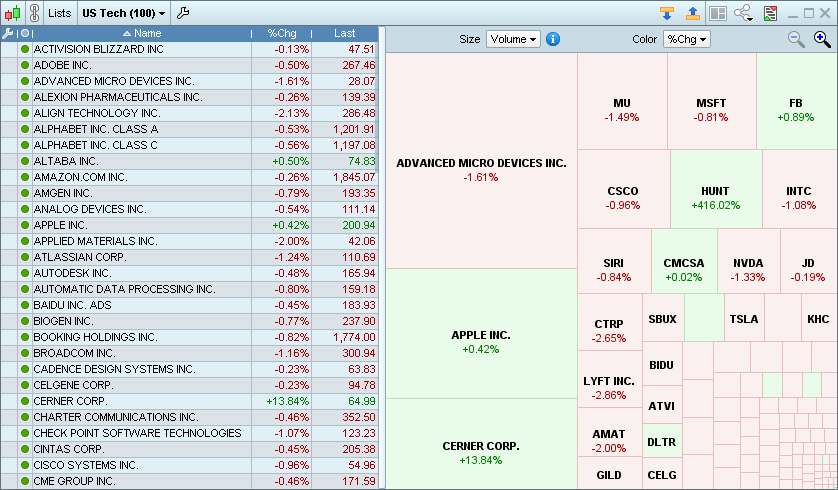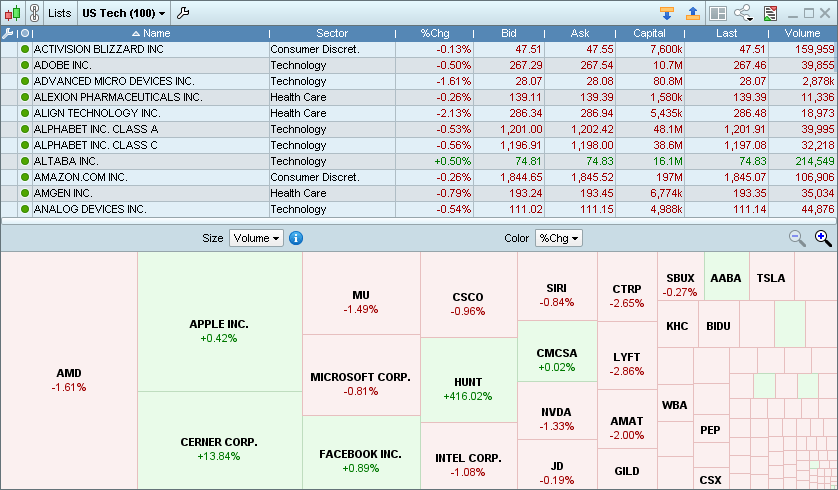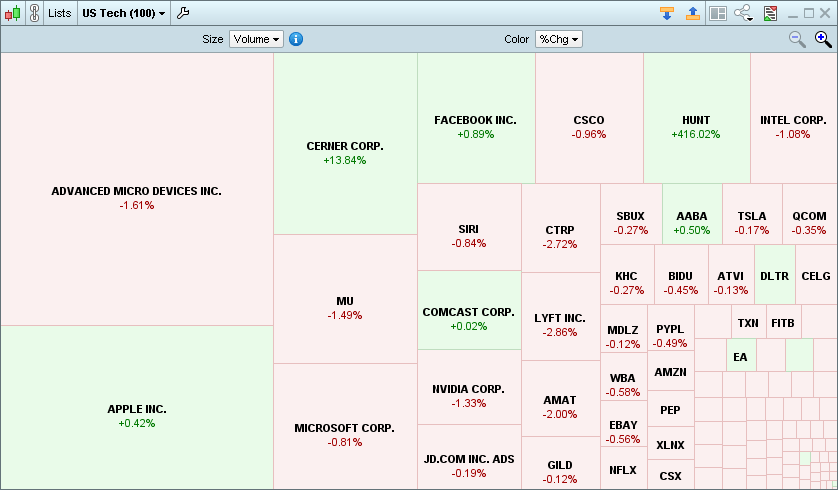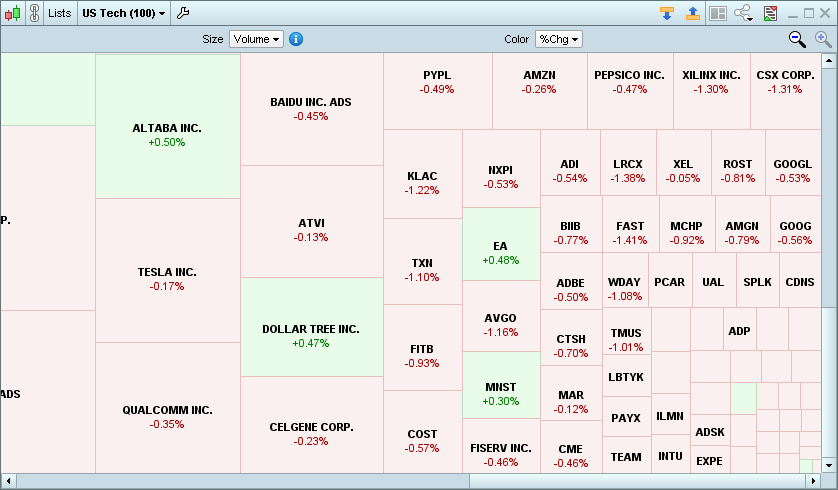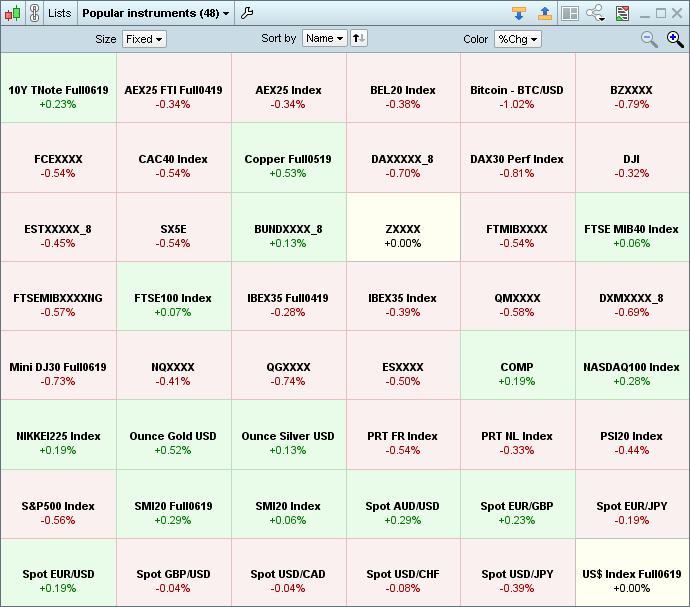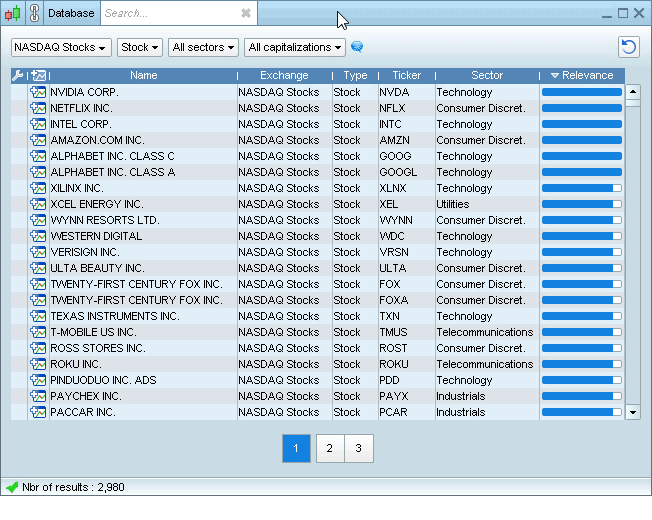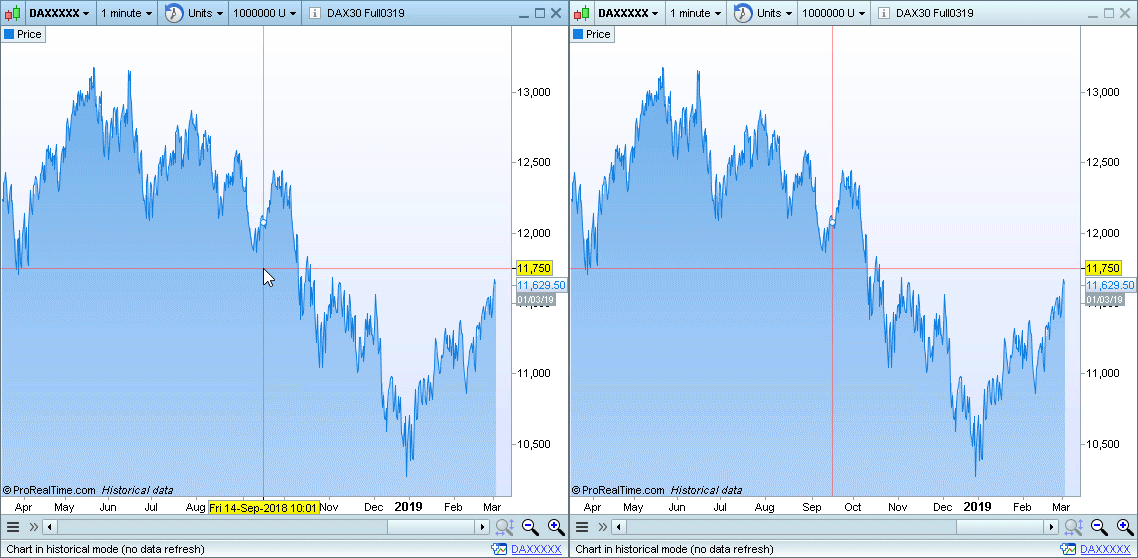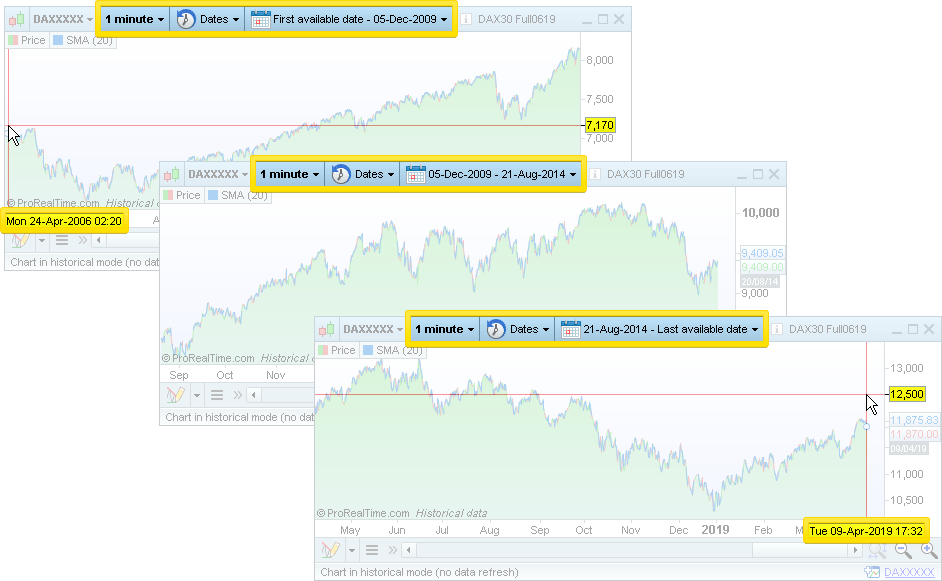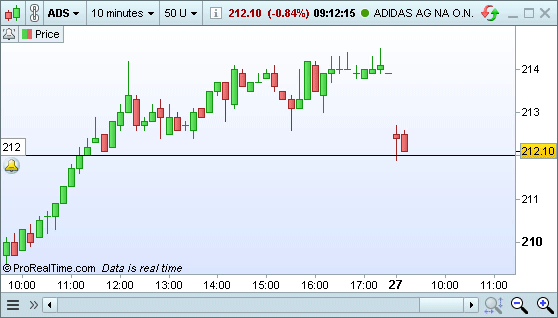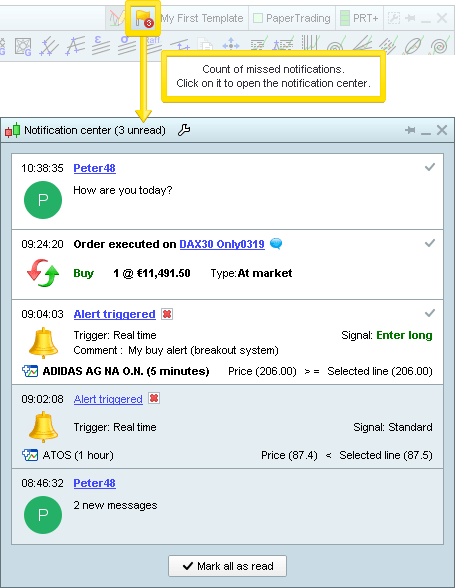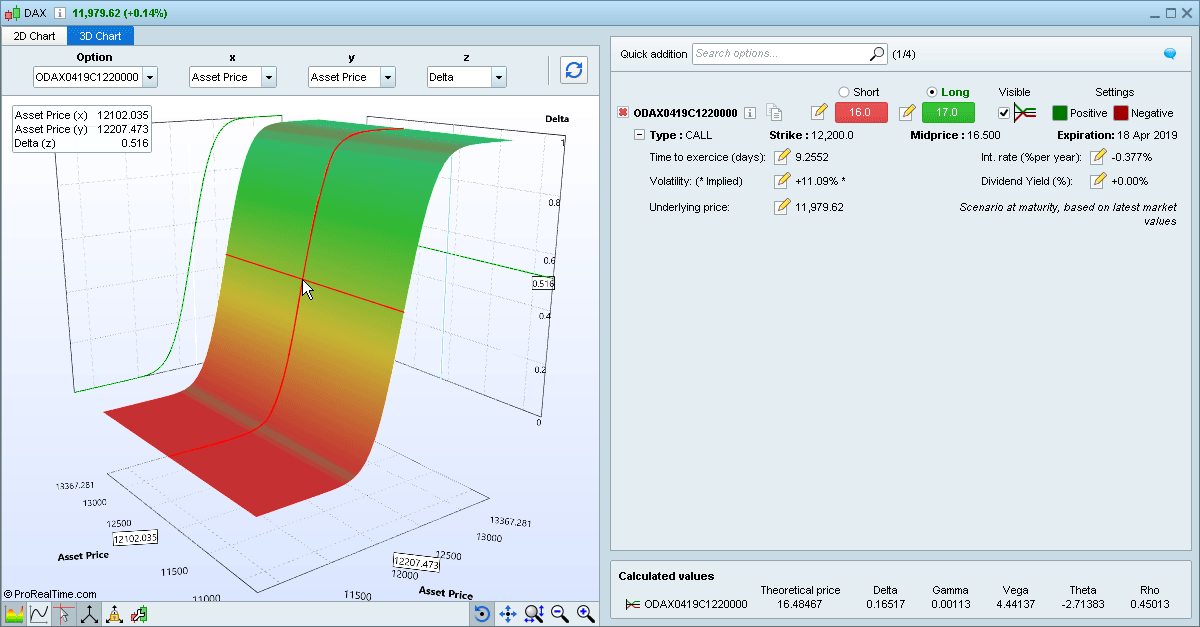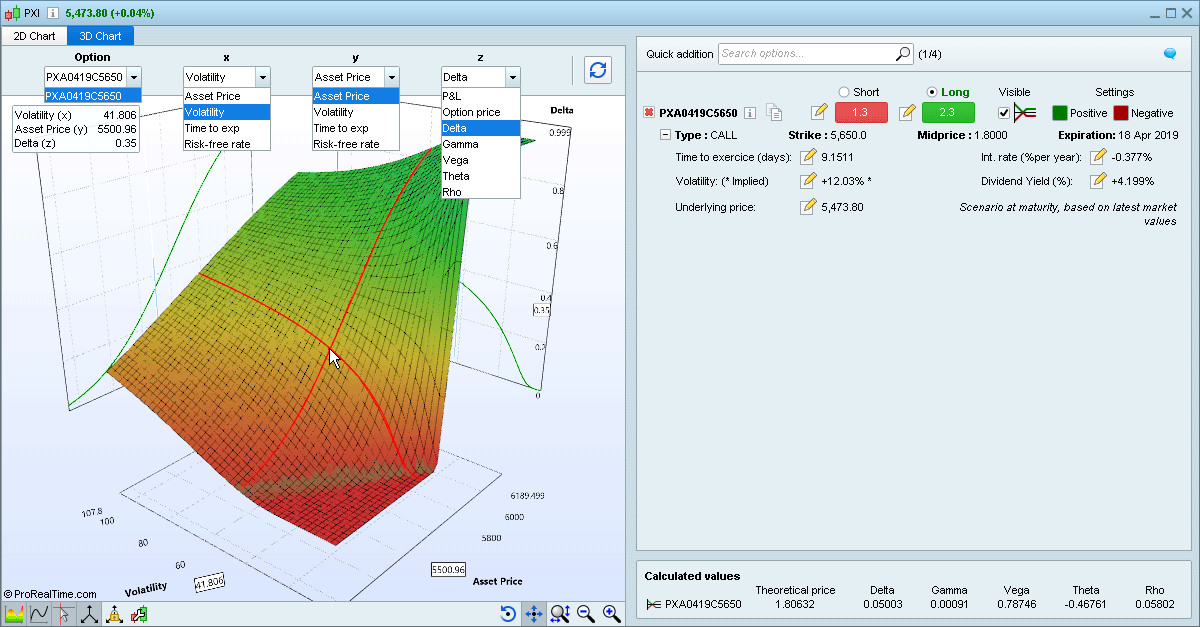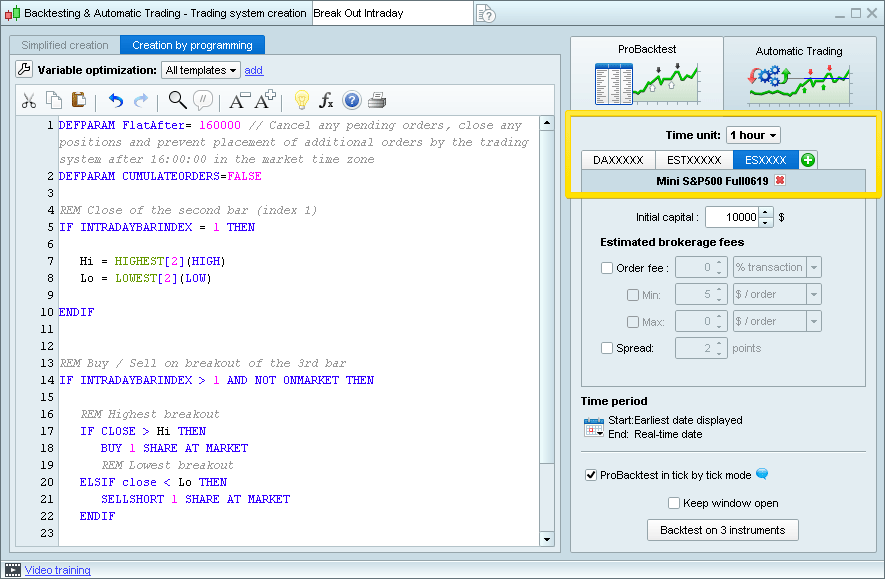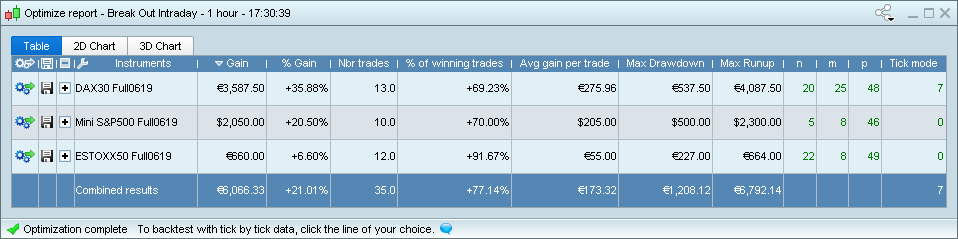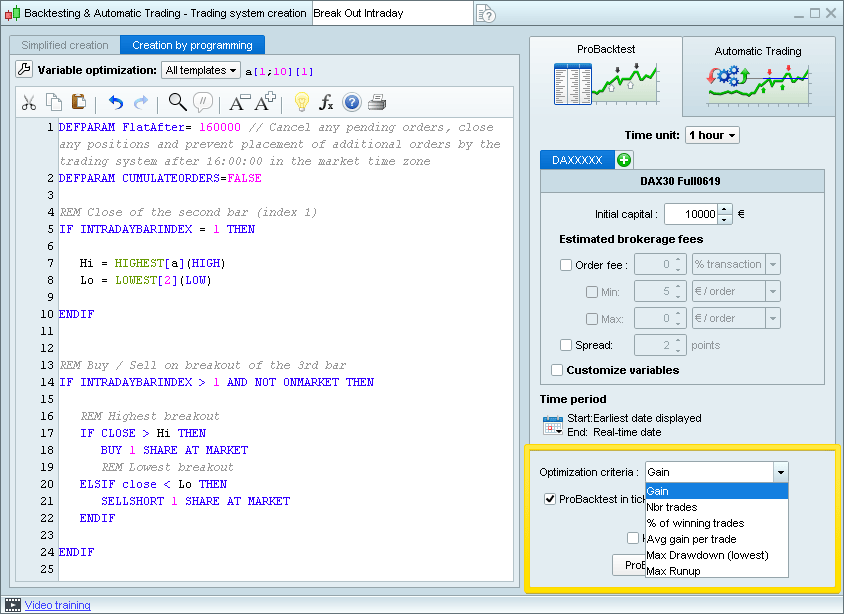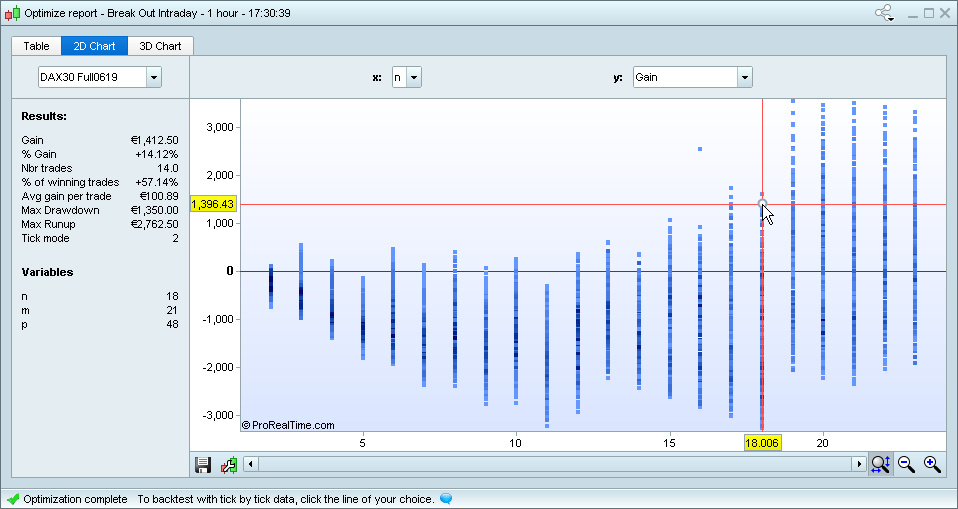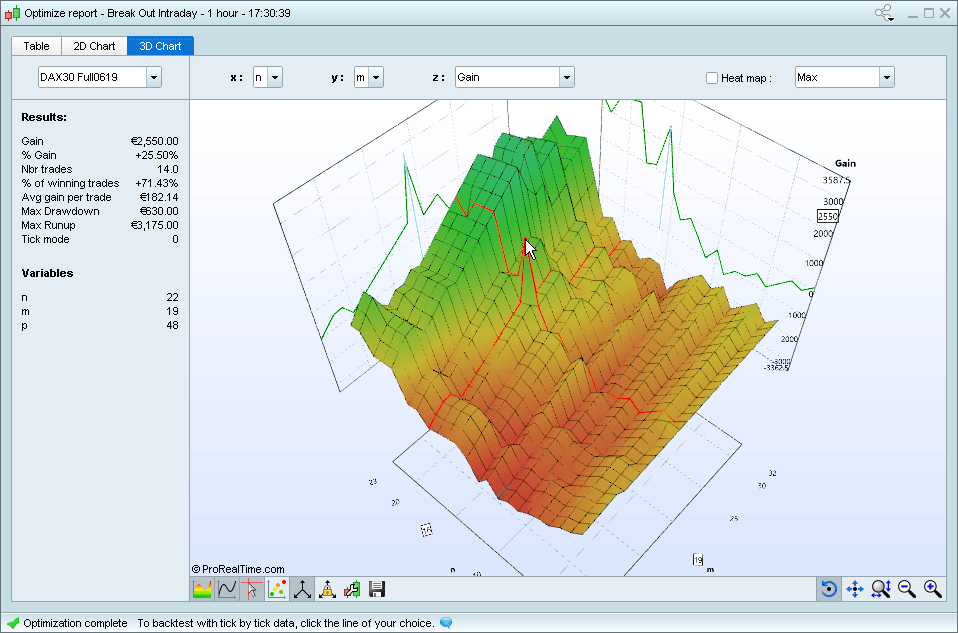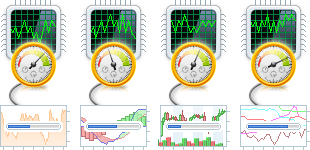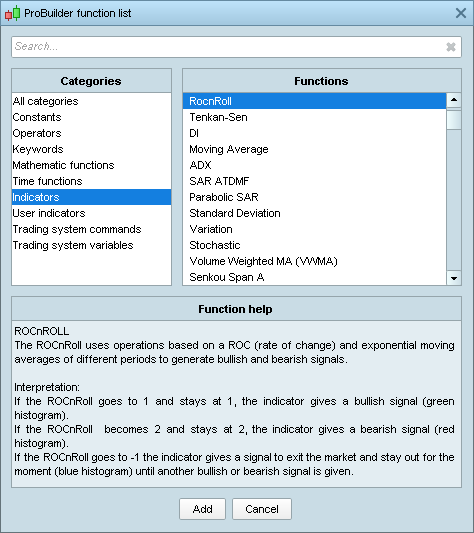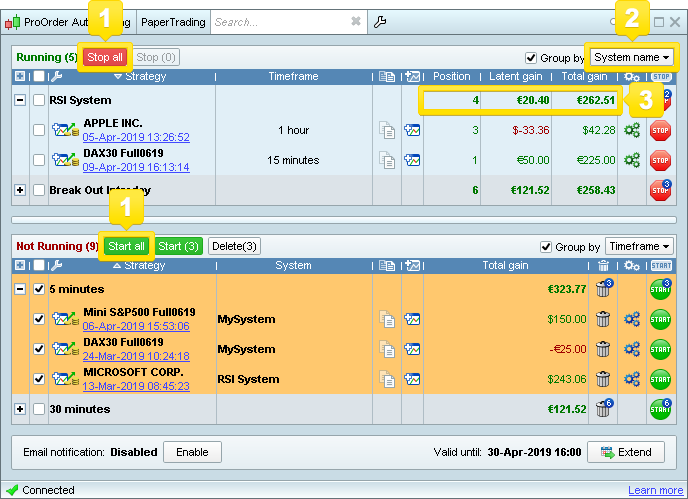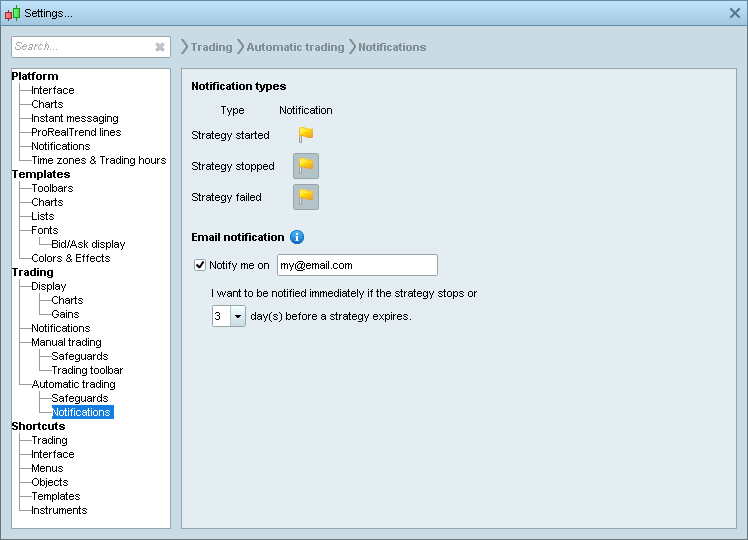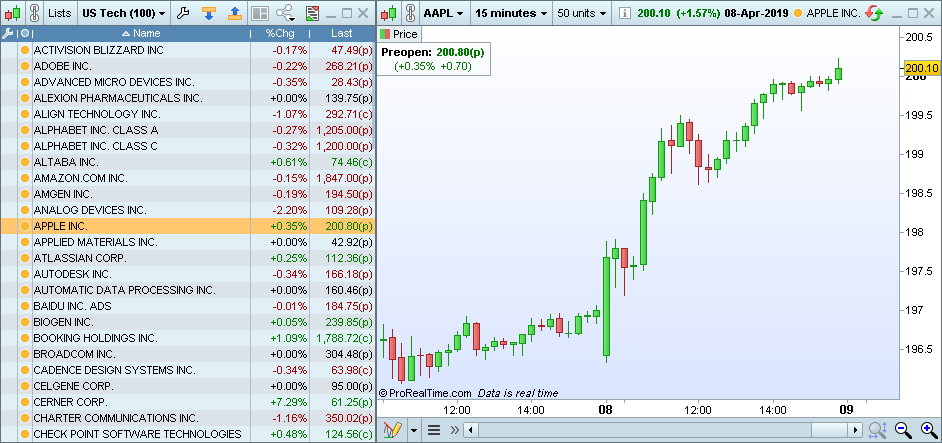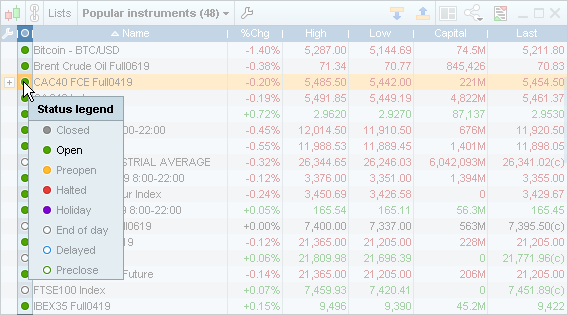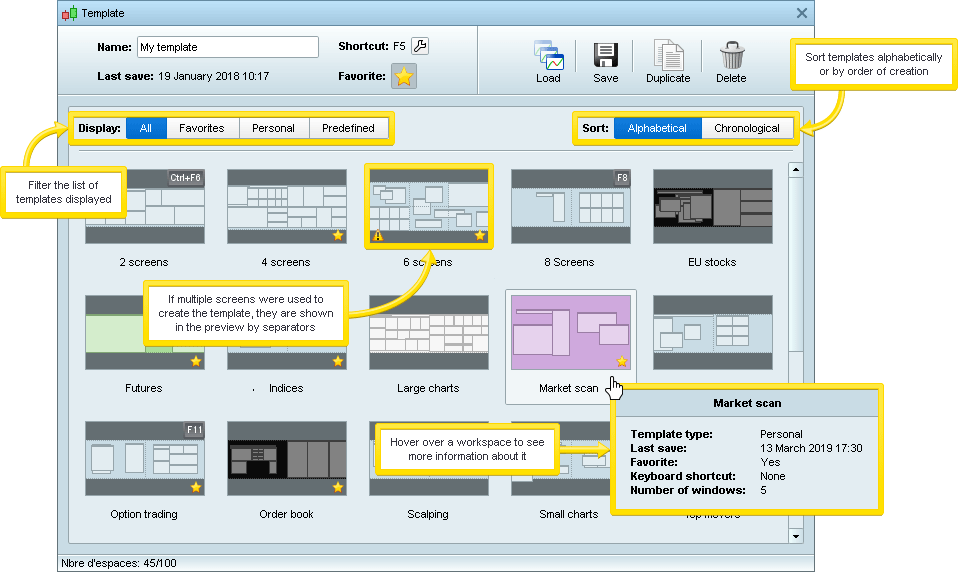Riprogettazione della piattaforma
La piattaforma è stata ridisegnata con 2 obiettivi:
- visualizzare più informazioni utili in un'area più piccola
- risparmiare tempo richiedendo meno clic per utilizzare le funzioni della piattaforma
Finestra principale
La barra degli oggetti può essere visualizzata o nascosta dalla finestra principale.
Barre di scorrimento liste
Le barre di scorrimento nelle liste appaiono solo quando il mouse passa sopra la finestra per risparmiare spazio sullo schermo.
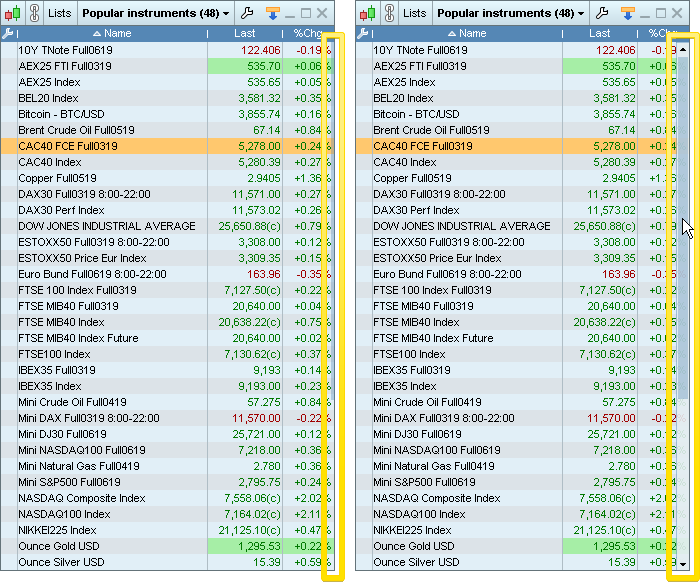
Densità delle liste
È ora possibile scegliere tra una densità fissa per i propri elenchi (piccola, media, grande) o una densità definita automaticamente in base alle dimensioni della lista.
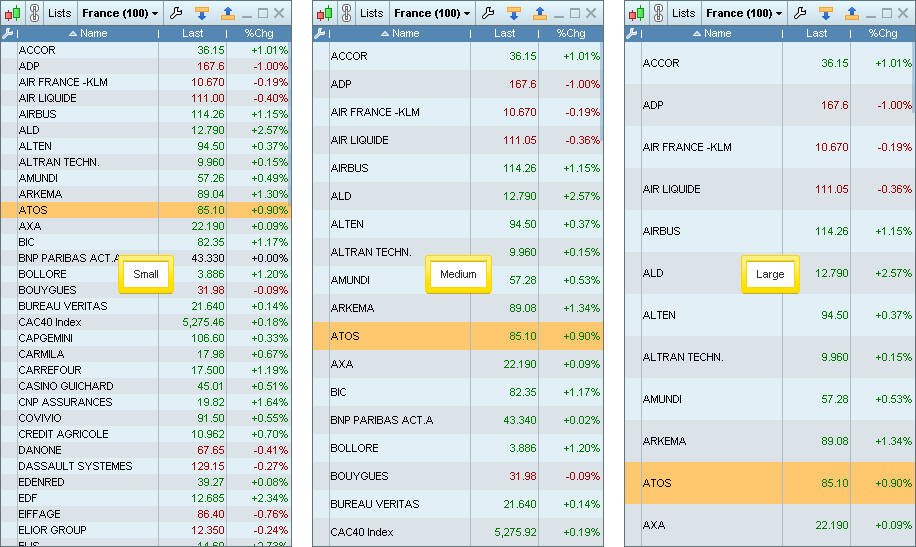
Accesso rapido dalle liste
Cliccando sull'icona [+] nelle liste si accede rapidamente a funzioni quali l'apertura di un grafico o di un book degli ordini sullo strumento, la visualizzazione dell'analisi sullo strumento...
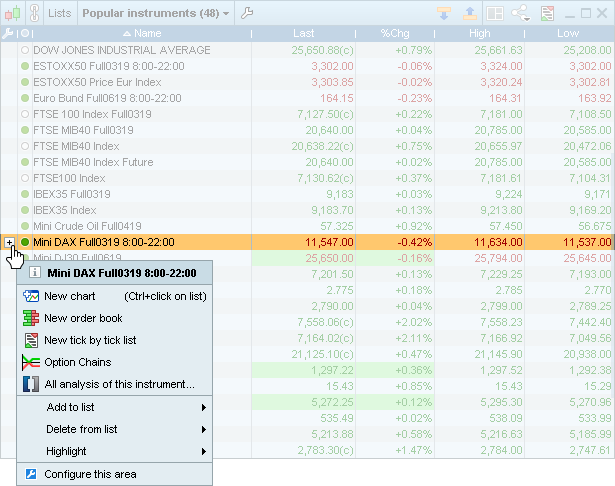
Menù a tendina
I nuovi menù a tendina sono visualizzati in colonne per facilitare la ricerca e includono una barra di ricerca.
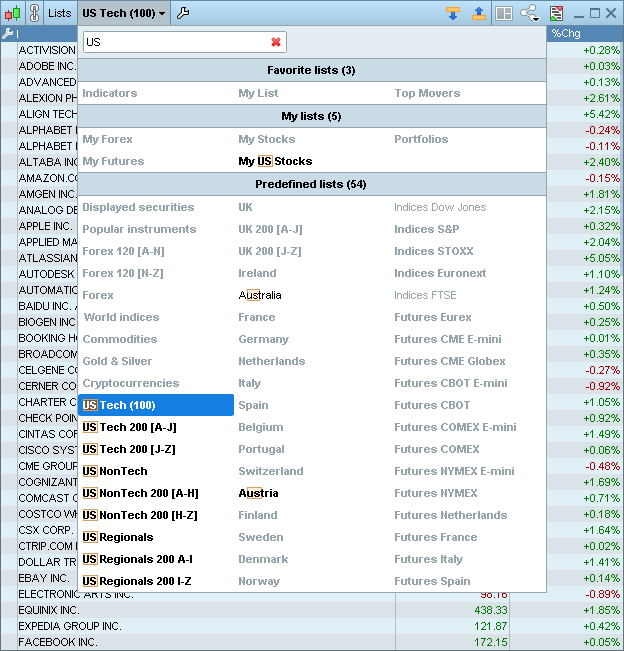
Spostare tutte le finestre contemporaneamente
Ora è possibile spostare tutte le finestre su un unico schermo contemporaneamente usando ctrl + cliccando sulla barra del titolo.
Questo è utile per trasferire più finestre da uno schermo all'altro. È quindi possibile utilizzare la funzione multi-finestra nel menù delle impostazioni per adattare tutte le finestre alle nuove dimensioni dello schermo.
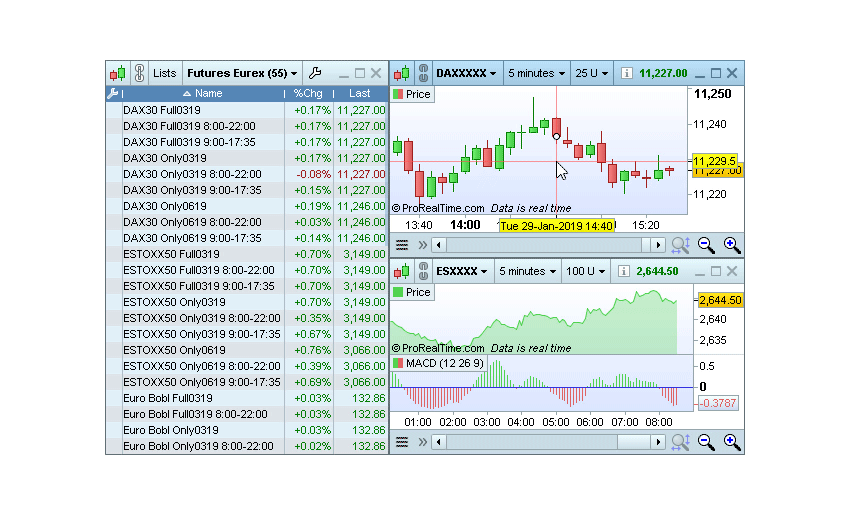
Trovare le impostazioni più facilmente
Il menù delle opzioni è stato ridisegnato e ora include una barra di ricerca per permetterti di trovare più facilmente le impostazioni che stai cercando.
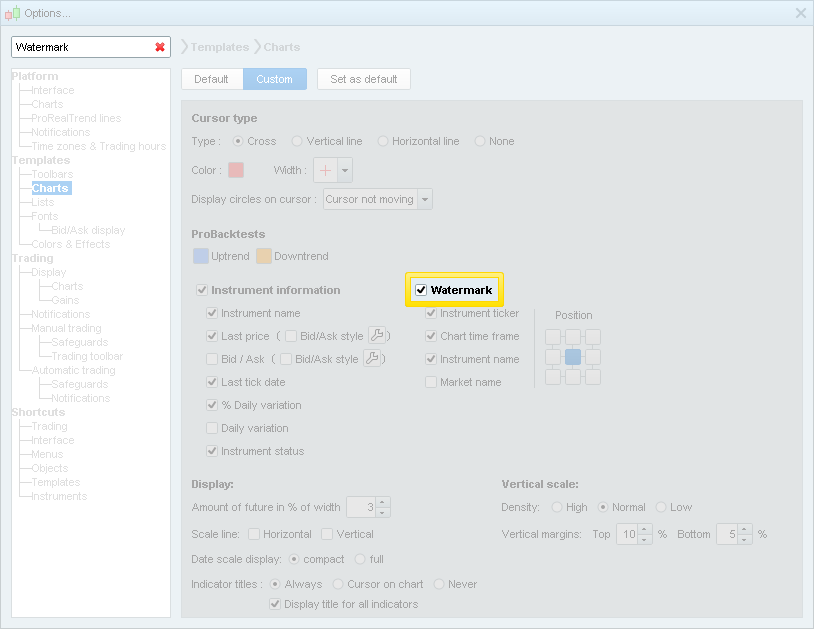
Modalità di configurazione rapida
Un pulsante di configurazione rapida è ora disponibile in diverse finestre della piattaforma. Questo abilita la modalità di configurazione che permette di selezionare una zona della finestra per aprire immediatamente le opzioni di configurazione della relativa zona.